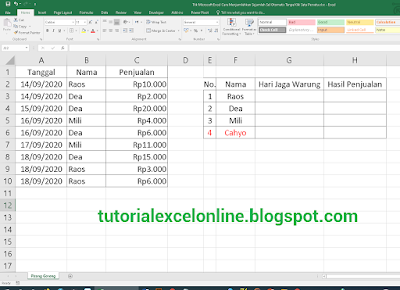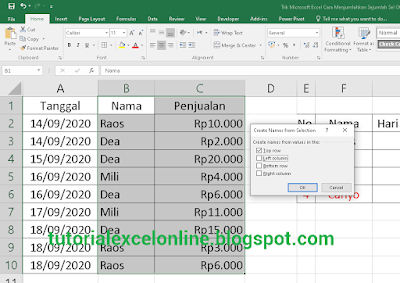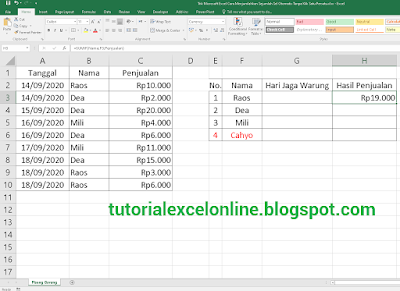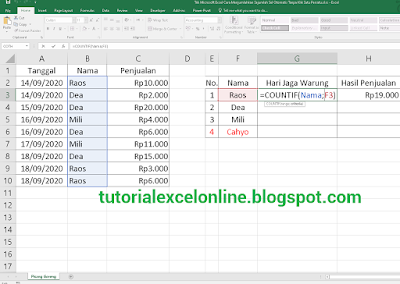Saya membuka lagi kolom komentar dan menemukan pertanyaan dari Mas Icuk Widiya Saputra. Begini pertanyaannya:
Saya punya pertanyaan mengenai penjumlahan. Sebagai contoh ada 1 kolom berisi 10 sel, bagaimana caranya menjumlahkan secara otomatis sel a1,a3,a5,a7,a9 tanpa memilih satu per satu?
 |
| Trik Microsoft Excel: Cara Menjumlahkan Sejumlah Sel Otomatis Tanpa Klik Satu Persatu |
Untuk menjumlahkan sel-sel tertentu dalam Excel, biasanya kita harus satu-persatu mengeklik + tombol CTRL untuk menambahkan sel yang akan dijumlahkan. Ini tentu tidak efektif, khususnya apabila data yang dikerjakan sangat banyak.
Ada satu trik Excel yang saya tahu dalam menjumlahkan secara otomatis sejumlah sel tertentu, yaitu dengan kata kunci REFERENSI. Apabila kita bisa membuat referensi sel mana yang akan kita jumlahkan, maka Excel akan dapat menjumlahkannya secara otomatis, bahkan dengan data di sheet yang berbeda.Untuk lebih mudahnya, kita panggil data dalam satu sheet yang sama saja ya, satu sheet kita pakai dua tabel.
Kita ambil data fiktif penjualan pisang goreng keluarga kami seperti berikut:
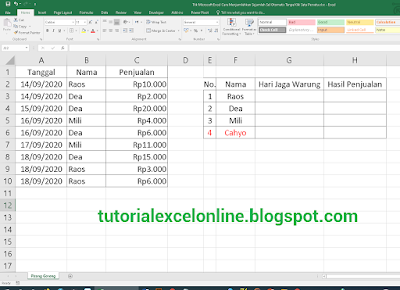 |
| Trik Microsoft Excel: Cara Menjumlahkan Sejumlah Sel Otomatis Tanpa Klik Satu Persatu |
Ok kita akan membuat referensi dengan membuat NAMA dari sel-sel pada kolom yang akan kita jumlahkan.
Caranya:
1. Blok semua data yang akan kita namai
2. Tekan tombol CTRL+ SHIFT + F3 untuk membuka jendela pembuatan NAMA (NAME)
3. Hilangkan centang Left Column karena kita akan menamai berdasarkan TOP ROW saja
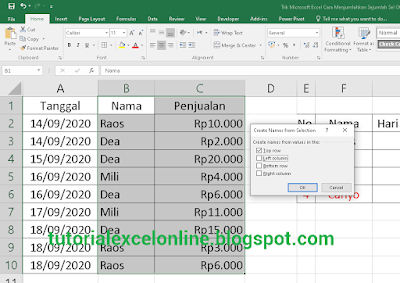 |
Membuat NAMA (FUNGSI NAME) untuk data di kolom
|
Jadi dalam data di atas adalah nama data yang ada di kolom B berubah semua menjadi NAMA (yaitu nama orang) dan nama data di kolom PENJUALAN.
Untuk menjumlahkan hasil jualan orang tertentu pada kolom B, misalnya Raos, kita akan memanggil data Raos dengan rumus SUMIF.
Rumus SUMIF adalah =SUMIF(RANGE; CRITERIA; [SUM_RANGE])
RANGE-nya adalah data dalam sel yang sudah kita namai dengan NAMA
CRITERIA-nya kita taruh di F3
SUM_RANGE-nya adalah semua data yang akan kita jumlahkan yaitu sel yang sudah kita namai dengan PENJUALAN
Maka di sel H3, kita menulis rumus: =SUMIF(Nama;F3;Penjualan)
Lalu kita tekan ENTER, muncul hasilnya sebagai berikut:
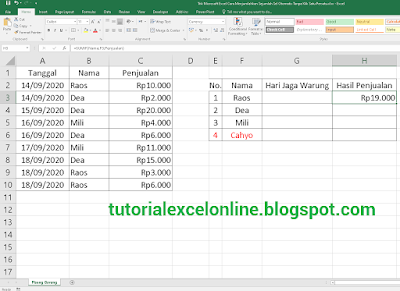 |
| Hasil penjumlahan sel tertentu dalam Excel |
Untuk menghitung jumlah hari masuk jaga warung, kita bisa menggunakan rumus COUNTIF, yang pada dasarnya digunakan untuk menghitung jumlah sel yang terisi dengan kriteria tertentu.
Rumusnya:
=COUNTIF(RANGE;CRITERIA)
RANGE-nya adalah data dalam sel yang sudah kita namai sebagai NAMA
CRITERIA-nya kita taruh di F3
Jadi untuk data di atas kita tulis rumus:
=COUNTIF(Nama;F3)
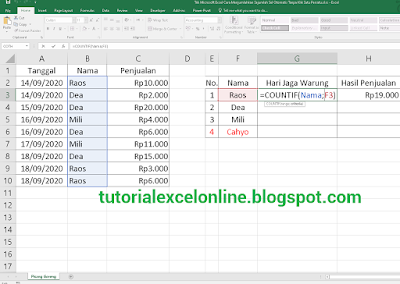 |
| Menghitung jumlah masuk kerja dalam Excel |
Jika sudah jadi, rumus bisa kita aplikasikan untuk kriteria lainnya. Caranya
1. tinggal lakukan klik sel yang sudah terisi rumus,
2. arahkan kursor ke pojok kanan bawah dari sel hingga muncul tanda FILL HANDLE berupa tanda plus (+)
3. Drag and drop (seret dan letakkan) ke bawah sesuai dengan sel yang ingin anda isikan.
Hasilnya seperti di bawah ini. Jika tidak ada data yang sesuai kriteria, hasilnya pun tidak akan ditemukan dalam data itu (contohnya nomor 4 Cahyo)
Sekian trik Excel kali ini. Jika bermanfaat, bantu saya dengan klik tombol share di bawah ini. Thanks in advance :).


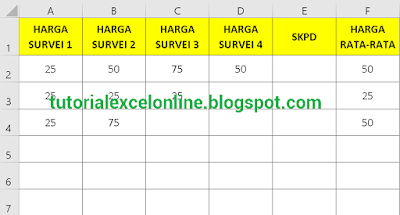
 Mulai ngeblog sejak 2002, namun baru sekitar 2013 menekuni media satu ini.
Mulai ngeblog sejak 2002, namun baru sekitar 2013 menekuni media satu ini.